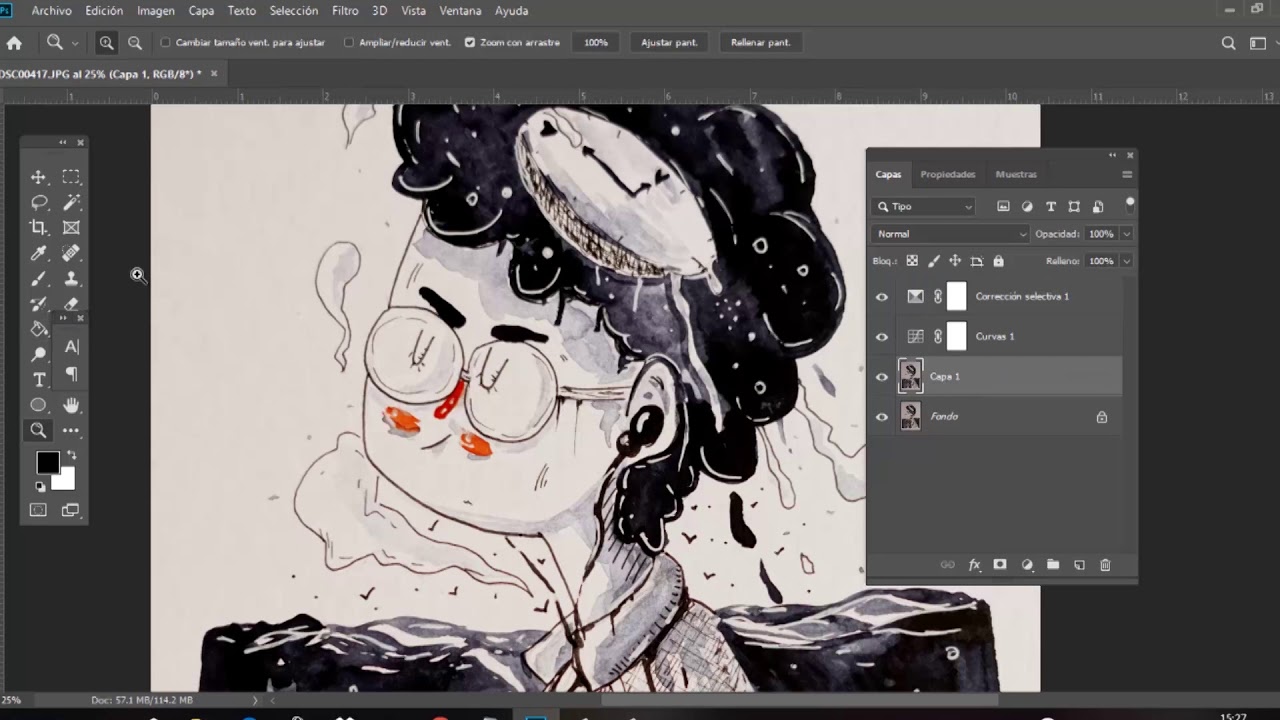Conviértete en un experto en la edición de dibujos con Photoshop
Editar un dibujo en Photoshop puede parecer abrumador para los principiantes, pero con un poco de práctica y los pasos correctos, puedes convertirte en un profesional en la edición de imágenes. En esta guía paso a paso, te mostraré cómo editar un dibujo en Photoshop con técnicas y trucos que te ayudarán a mejorar tus habilidades de edición y lograr resultados impresionantes.
Paso 1: Preparación del archivo
Antes de comenzar a editar un dibujo en Photoshop, es esencial tener una buena organización de los archivos. Crea una carpeta nueva y guarda todos los archivos relacionados con el proyecto en ese lugar. Esto te ayudará a mantener todo organizado y evitará confusiones más adelante.
Una vez que tienes tu carpeta de proyecto creada, abre el archivo de dibujo en Photoshop. Asegúrate de tener una copia de seguridad del archivo original antes de realizar cualquier edición, por si acaso algo sale mal.
Paso 2: Ajustes básicos de la imagen
Antes de comenzar a realizar cambios más detallados en tu dibujo, es importante hacer algunos ajustes básicos de la imagen. Esto incluye el equilibrio de color, la exposición y la nitidez.
Para ajustar el equilibrio de color, ve a la pestaña “Imagen” en la barra de menú y selecciona “Ajustes”. Desde allí, puedes seleccionar “Niveles” para ajustar las luces y sombras de la imagen, o “Curvas” para corregir el tono y el contraste.
Para ajustar la exposición, ve a la pestaña “Imagen” nuevamente y selecciona “Ajustes”. Desde allí, puedes utilizar las herramientas de “Brillo/Contraste” o “Exposición” para ajustar la exposición de la imagen según tus necesidades.
Para mejorar la nitidez de la imagen, ve a la pestaña “Filtro” en la barra de menú y selecciona “Enfocar”. Desde allí, puedes utilizar las opciones de “Enfocar máscara” o “Enfocar” para mejorar la nitidez de los detalles en el dibujo.
Paso 3: Retoque y correcciones
Una vez que hayas realizado los ajustes básicos, es hora de perfeccionar los detalles de tu dibujo. Esto implica corregir imperfecciones, eliminar manchas o líneas no deseadas y realizar cualquier otro retoque necesario.
Para corregir imperfecciones o eliminar manchas, puedes utilizar la herramienta “Parche” o la herramienta “Corrector puntual” en la barra de herramientas de Photoshop. Estas herramientas te permiten seleccionar un área problemática y reemplazarla con información de otra parte de la imagen para obtener un aspecto limpio y suave.
Si necesitas realizar ajustes más precisos en el dibujo, puedes utilizar la herramienta “Pincel” junto con la opción de clonar o tamponar en modo de capas. Esto te permitirá copiar y pegar elementos de la imagen en áreas específicas para realizar correcciones más detalladas.
Paso 4: Efectos y mejoras
Una vez que hayas realizado los retoques necesarios, puedes darle a tu dibujo algunos efectos especiales y mejoras adicionales para resaltar aún más tu trabajo creativo.
Una forma de añadir efectos es utilizando la opción “Capas de ajuste” en la barra de menú de Photoshop. Esto te permite ajustar el brillo, el contraste, la saturación y otros elementos sin afectar directamente a la imagen original. Además, puedes aplicar filtros y gradientes para obtener resultados más creativos y personalizados.
Otra forma de mejorar tu dibujo es utilizando la herramienta “Pinceles” en la barra de herramientas. Los pinceles especiales pueden ayudarte a crear efectos de texturas o estilos de trazado únicos para agregar más profundidad y detalles a tu dibujo.
Recuerda que la clave para obtener resultados profesionales es la práctica y la experimentación. No temas probar diferentes opciones y efectos hasta que encuentres el estilo que mejor se adapte a tu dibujo.
Paso 5: Guardar y exportar
Una vez que hayas terminado de editar tu dibujo en Photoshop, es hora de guardar y exportar el archivo en el formato adecuado.
Si deseas mantener el archivo editable en el futuro, guarda una copia en formato PSD, que es el formato nativo de Photoshop. Esto te permitirá realizar cambios y ajustes nuevamente en el futuro si es necesario.
Para compartir tu dibujo en diferentes plataformas digitales o imprimirlo, exporta el archivo en un formato más común como JPEG o PNG. Asegúrate de seleccionar la resolución adecuada y el tamaño de archivo para adaptarse a tus necesidades.
Preguntas frecuentes
1. ¿Cuánto tiempo lleva editar un dibujo en Photoshop?
El tiempo que lleva editar un dibujo en Photoshop puede variar dependiendo de la complejidad del dibujo y el nivel de detalle que deseas alcanzar. Sin embargo, con suficiente práctica y experiencia, puedes desarrollar eficiencia y rapidez en tus procesos de edición.
2. ¿Qué versión de Photoshop es mejor para editar dibujos?
Adobe Photoshop CC es una de las versiones más recientes y completas del software, por lo que sería ideal para editar dibujos. Sin embargo, versiones anteriores, como Photoshop CS6, también pueden ser eficaces. Utiliza la versión que tengas acceso y te sientas más cómodo utilizando.
3. ¿Necesito una computadora potente para editar dibujos en Photoshop?
Si bien una computadora potente con buenas especificaciones puede mejorar la velocidad y el rendimiento al editar dibujos en Photoshop, no es estrictamente necesario. Puedes trabajar en dibujos más simples en equipos más modestos, aunque puede haber algunas limitaciones en términos de velocidad y recursos disponibles.
4. ¿Debo seguir todos los pasos mencionados en este artículo?
Los pasos enumerados en este artículo son una guía general para editar un dibujo en Photoshop. Puedes adaptarlos o seleccionar los pasos relevantes según tus necesidades y preferencias. Lo importante es practicar y experimentar para desarrollar tus habilidades de edición y encontrar tu propio estilo.